前の関連記事:WindowsXPを音声感知ボイスレコーダーとして使う
自動録音開始機能がついていてかつmp3で保存できるソフトを探したところAudacityがありました。AudacityはWindows版だけではなくLinux版もあり後から気がついたのですがLinuxBeanには最初からインストールされていました。(この記事の画面キャプチャはWindowsXPとLinuxBeanが混じっています。)
録音起動レベルを設定して自動録音
wavファイルはファイルサイズがとても大きいので音声感知機能があってmp3で保存できるソフトの方が便利に使えます。
Audacity: フリーのオーディオ編集および録音ソフトウェア
これはWindows版だけではなくLinux版もあります。
LinuxBeanではデフォルトでインストールされていました。
音声感知録音するためにはメニュー、録音と再生→音による録音起動、を選択してチェックをいれておきます。
録音感知レベルの設定はメニュー、録音と再生→録音起動レベル、で行います。
SoundEngineと同様に録音起動レベルの設定をdBで行います。
しかし持続時間の設定や起動とは別の終了条件の設定はできません。
予めマイクアイコンをクリックしておくと、マイクから入力されるdBが視覚的に表示されるので録音起動レベルの設定の参考になるでしょう。
入力レベルメーターはドラッグで拡大するにしたがって目盛りも細かく表示させることができます。
入力レベルメーターが反応しないときは入力設定を変更してみるといいかもしれません。
LinuxBeanの場合はマイクアイコン横のリストタブを開くと多数の選択肢が表示されます。
VirturlaBoxのゲストOSのLinuxBeanでは「default: Mic:0」でマイク入力できました。
録音ボタンをクリックするとマイクのアイコンのレベルメーターが動きだし、設定したdBを超えると録音され、設定dB以下になると一時停止ボタンが押された状態になり録音が止まります。
録音起動レベル以上の音を感知すると新たな音が追記されます。
音声感知録音を終了するには停止ボタンをクリックします。
マルチトラックに対応しているため、すでに録音した音を再生しながらそれに重ねて録音ができます。
カラオケを背景に歌を入力する状態を想定しているのでしょうか。
録音停止したあとに既に録音したトラックを表示したままで録音ボタンをクリックすると、表示されているトラックの音も一緒に録音されてしまいます。
表示されているトラックの音を重ねて録音したくないときはメニュー、録音と再生→オーバータブ(オン/オフ)、のチェックをはずしておきます。
これらの設定や録音音質の設定はメニュー、編集→設定、のデバイス、録音、品質からも変更できます。
録音停止した時点でテンポラリディレクトリにファイルが出現
SoundEngineみたいに追記されるファイルがどこかにあるのかと思いましたが見つけられませんでした。
「停止」ボタン(「一時停止」ボタンではない)をクリックするとメニュー、編集→設定→ディレクトリ、で設定してある「テンポラリディレクトリ」以下のフォルダにauファイルが出現しました。
WindowsでもLinuxBeanでも同じau形式です。
この形式のファイルはAudacityで開けます。
auファイルは圧縮されていないようで、ファイルサイズはwavと同じくらい大きいです。
これらのauファイルはAudacityを終了すると消去されました。
mp3に変換して保存する
WindowsではAudacityで開いたwavファイルをmp3に変換して保存するにはLAMEのインストールが必要です。
MP3 for Audacity(R) - LAME and FFMpeg for Audacity, the Free and Open Source Audio Editor
ここからLame_v3.99.3_for_Windows.exeをダウンロードしてインストールしました。
LinuxBeanでは追加でインストール必要なものはありませんでした。
変換したいwavファイルをAudacityで開いた状態で、ファイル→(オーディオの)書き出し。
WindowsでLAMEのインストールができていないとこのようなダイアログが出てきます。
LAMEのインストールが完了しているときは保存ダイアログがでてきますので、ファイルの種類を「MP3ファイル」にします。
MP3ファイルの変換方法を設定するには「オプション」ボタンをクリックします。
いろいろ設定があって悩みます。
モノラル音声を変換する予定なのでチャンネルモードは「ジョイントステレオ」にしました。
音声ファイルはこの形式の圧縮でも問題ないようです。
Audacityの満足な点と不満な点
主に最初に使ったSoundEngineとの比較になります。
満足な点
①mp3ファイルに変換できる。扱えるファイル形式が多い。
②WindowsでもLinuxでも使える。
③録音起動レベルや品質設定が保存できる。
不満な点
①録音開始条件が「レベル」しか設定できない。
②自動録音開始時刻が把握できない。
(2015.4.5追記。WIndowsでAudacityを起動するとデフォルトの録音デバイスがマイクからCDプレーヤーに変更になってしまいます。WindowsXPの場合の修正方法は、スタート→コントロールパネル→サウンドとオーディオデバイス→オーディオタブ→録音→音量、でマイクの「選択」にチェックを付けなおします。)
参考にしたサイト
Audacity: フリーのオーディオ編集および録音ソフトウェア
音声感知機能とmp3書き出し機能がついています。Linuxでも使えます。



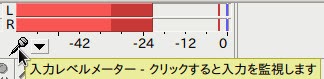








0 件のコメント:
コメントを投稿